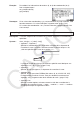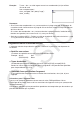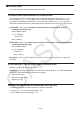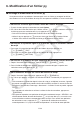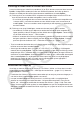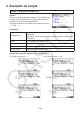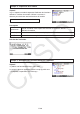User Manual
17-24
6. Modification d’un fichier py
Affichage et modification d’un fichier py k
Vous pouvez utiliser la procédure ci-dessous pour ouvrir un fichier py enregistré et afficher
son contenu sur l’écran de l’éditeur de script, où vous pouvez le modifier, si vous le souhaitez.
Pour ouvrir un fichier py et afficher l’écran de l’éditeur de script u
1. À partir du menu principal, entrez dans le mode Python.
2. Sur l’écran de la liste des fichiers qui s’affiche, utilisez f et c pour mettre en surbrillance
le fichier py que vous souhaitez ouvrir, puis appuyez sur 2(OPEN).
Cela ouvre le fichier py sélectionné et affiche l’écran de l’éditeur de script.•
Veillez à ne pas appuyer sur • w par erreur alors que l’écran de la liste des fichiers
s’affiche. Cela lancerait l’exécution du fichier py et afficherait l’écran SHELL.
Pour sauter à la première ligne ou à la dernière ligne sur l’écran de l’éditeur u
de script
Pour sauter à la première ligne de l’écran de l’éditeur de script, appuyez sur •
6(g)3(JUMP)1(TOP).
Pour sauter à la dernière ligne de l’écran de l’éditeur de script, appuyez sur •
6(g)3(JUMP)2(BOTTOM).
Pour sauter à un numéro de ligne spécifique de l’écran de l’éditeur de script u
1. Depuis l’écran de l’éditeur de script, appuyez sur 6(g)3(JUMP)3(LINE).
2. Dans la boîte de dialogue qui apparaît, saisissez le numéro de ligne à laquelle vous
souhaitez sauter, puis appuyez sur w.
Pour rechercher du texte sur l’écran de l’éditeur de script u
1. Depuis l’écran de l’éditeur de script, appuyez sur 6(g)4(SEARCH).
2. Sur l’écran qui apparaît, saisissez la chaîne de caractères à rechercher puis appuyez sur
w.
Cela commence la recherche depuis le haut du script py, et déplace le curseur à gauche •
du premier caractère de la première chaîne de caractères trouvée. Si aucune chaîne de
caractères n’est trouvée, le message « Non trouvé » s’affiche. Si cela se produit, appuyez
sur J.
Pour reprendre la recherche en utilisant la même chaîne de caractères, appuyez sur •
1(SEARCH).
Vous pourrez reprendre une opération de recherche seulement lorsque « SEARCH » est •
affiché comme touche de menu de fonctions 1, ce qui veut dire qu’il y a au moins une
autre chaîne de caractères correspondante dans le script. Pour annuler une opération
de recherche en cours, appuyez sur J. L’opération de recherche se terminera
automatiquement s’il n’y a plus de texte correspondant à la chaîne de texte spécifiée.